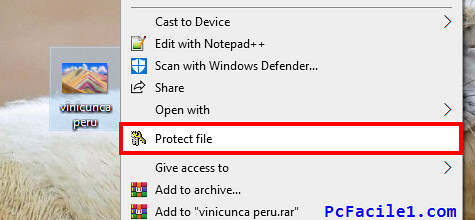طريقة منع حذف أو تعديل الملفات وحمايتها من خطر برامج الفدية

https://ift.tt/320WOMf
من بين أسوأ الهجمات التي يمكن أن يتعرض إليها جهازك وهو هجوم برامج الفيدية “Ransomware”، هذا الهجوم الخطير يستهدف بالأساس ملفات المستخدم يحث يقوم بتشفيرها ومنع الوصول إليها، ثم يطلب من المستخدم الدفع لفك التشفير عنها، حيث ينجح هذا الهجوم بتشفير الملفات القابلة للتعديل، أما الملفات غير القابلة للتعديل أي متاحة للقراءة فقط، فلن تتمكن برامج الفدية من تشفيرها ثم السيطرة عليها، لذلك سوف يكون آمنا جعل ملفاتك المهمة والحساسة للقراءة فقط بدون تعديل، بهذه الطريقة لن يتمكن أي طرف أو شخص من التعديل عليها أو حذفها إلا بعد موافقتك، ولكي تتمكن من حماية ملفاتك بهذه الطريقة نقترح عليك الاستعانة ببرنامج FileProtection .
برنامج FileProtection تطبيق مجاني للويندوز تستطيع من خلاله منع حذف أو تعديل الملفات وحمايتها من خطر برامج الفدية وذلك من خلال جعلها قابلة للقراءة فقط دون التعديل، بهذه الطريقة سوف تحافظ على ملفاتك المهمة والحساسة من خطر التعديل عليها أو حذفها بدون قصد، إضافة إلى ذلك لن تتمكن برامج الفدية من تشفيرها ثم السيطرة عليها، طبعا بإمكانك إزالة الحماية عن أي ملف متى شئت بعد تأكيد نافذة التحكم في حساب المستخدم “UAC” والتي تتطلب صلاحيات الأدمن أو من خلال كلمة مرور يتم تعيينها في البرنامج.
منع حذف أو تعديل الملفات وحمايتها من خطر برامج الفدية
ببساطة شديدة وبعد تثبيت البرنامج أنقر على أي ملف تريد حمايته بالزر الأيمن للفأرة ثم إختر Protect File:
بعد حماية الملف سوف يتم إضافة نقطة حمراء أسفل يسار أيقونة الملف تشير إلى أن هذا الملف محمي من التعديل، إذا حوالت حذف الملف أو التعديل عليه سوف تحصل على هذه النافذة:
هناك طريقتان لإزالة الحماية عن الملف، الأولى بالنقر على الملف بالزر الأيمن للفأرة واختيار Unprotect File ثم تأكيد نافذة التحكم في حساب المستخدم “UAC”:
الطريقة الثانية لإزالة الحماية عن الملف إذا لم تكن تمتلك صلاحيات الأدمن وهي من خلال تعيين كلمة مرور للبرنامج من الاعدادات Settings ثم File Protection:
- رابط التحميل برنامج FileProtection
من بين أسوأ الهجمات التي يمكن أن يتعرض إليها جهازك وهو هجوم برامج الفيدية “Ransomware”، هذا الهجوم الخطير يستهدف بالأساس ملفات المستخدم يحث يقوم بتشفيرها ومنع الوصول إليها، ثم يطلب من المستخدم الدفع لفك التشفير عنها، حيث ينجح هذا الهجوم بتشفير الملفات القابلة للتعديل، أما الملفات غير القابلة للتعديل أي متاحة للقراءة فقط، فلن تتمكن برامج الفدية من تشفيرها ثم السيطرة عليها، لذلك سوف يكون آمنا جعل ملفاتك المهمة والحساسة للقراءة فقط بدون تعديل، بهذه الطريقة لن يتمكن أي طرف أو شخص من التعديل عليها أو حذفها إلا بعد موافقتك، ولكي تتمكن من حماية ملفاتك بهذه الطريقة نقترح عليك الاستعانة ببرنامج FileProtection .
برنامج FileProtection تطبيق مجاني للويندوز تستطيع من خلاله منع حذف أو تعديل الملفات وحمايتها من خطر برامج الفدية وذلك من خلال جعلها قابلة للقراءة فقط دون التعديل، بهذه الطريقة سوف تحافظ على ملفاتك المهمة والحساسة من خطر التعديل عليها أو حذفها بدون قصد، إضافة إلى ذلك لن تتمكن برامج الفدية من تشفيرها ثم السيطرة عليها، طبعا بإمكانك إزالة الحماية عن أي ملف متى شئت بعد تأكيد نافذة التحكم في حساب المستخدم “UAC” والتي تتطلب صلاحيات الأدمن أو من خلال كلمة مرور يتم تعيينها في البرنامج.
منع حذف أو تعديل الملفات وحمايتها من خطر برامج الفدية
ببساطة شديدة وبعد تثبيت البرنامج أنقر على أي ملف تريد حمايته بالزر الأيمن للفأرة ثم إختر Protect File:
بعد حماية الملف سوف يتم إضافة نقطة حمراء أسفل يسار أيقونة الملف تشير إلى أن هذا الملف محمي من التعديل، إذا حوالت حذف الملف أو التعديل عليه سوف تحصل على هذه النافذة:
هناك طريقتان لإزالة الحماية عن الملف، الأولى بالنقر على الملف بالزر الأيمن للفأرة واختيار Unprotect File ثم تأكيد نافذة التحكم في حساب المستخدم “UAC”:
الطريقة الثانية لإزالة الحماية عن الملف إذا لم تكن تمتلك صلاحيات الأدمن وهي من خلال تعيين كلمة مرور للبرنامج من الاعدادات Settings ثم File Protection:
- رابط التحميل برنامج FileProtection